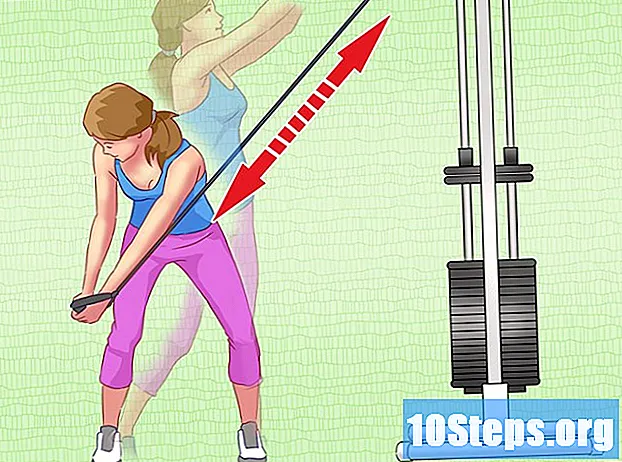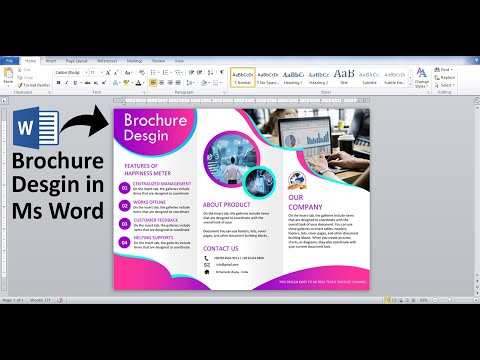
Inhoud
Andere sectiesDeze wikiHow leert je hoe je een brochure kunt maken met Microsoft Word op zowel Windows- als Mac-computers. Brochures zijn informatieve documenten die compact kunnen worden gevouwen. Om een brochure in Microsoft Word te maken, kunt u een vooraf gemaakte sjabloon gebruiken of er zelf een maken.
Stappen
Methode 1 van 2: een sjabloon gebruiken
Open Microsoft Word. Het is een donkerblauwe app met een witte "W" erop.

Type brochure in de zoekbalk bovenaan en druk op ↵ Enter. Hiermee wordt in de database gezocht naar brochuresjablonen.- Op Mac: als u de sjabloonpagina niet ziet, klikt u op het dossier in de bovenste menubalk en selecteer Nieuw van sjabloon ... in het vervolgkeuzemenu.

Selecteer een brochuremalplaatje. Zoek een brochuremalplaatje dat u bevalt en klik erop. De voorbeeldpagina van de brochure wordt geopend.- De meeste brochuresjablonen zullen ongeveer hetzelfde zijn opgemaakt, dus u moet een brochure kiezen op basis van uiterlijk.

Klik Creëer. Het staat rechts van het voorbeeld van de brochure. Als u dit doet, wordt Word gevraagd om te beginnen met het laden van de brochure. Dit duurt slechts enkele seconden.
Voer de informatie van uw brochure in. Afhankelijk van de sjabloon die u kiest, zal deze stap variëren; Bij de meeste brochures kunt u de plaatsaanduidingstekst op elke plek vervangen door de informatie van uw bedrijf.- De meeste brochures bevatten verschillende pagina's met informatie, waaronder een gedeelte met getuigenissen.
- U kunt de foto's in de brochure vervangen door op een foto te klikken en vervolgens op het Formaat tabblad, te klikken Verander afbeelding, klikken Uit een bestanden selecteer een bestand op uw computer.

Bewaar uw brochure. Om dit te doen:- ramen - Klik het dossier, Klik Opslaan als, Dubbelklik Deze pc, klik op een opslaglocatie aan de linkerkant van het venster, typ de naam van je brochure in het tekstvak 'Bestandsnaam' en klik op Opslaan.
- Mac - Klik het dossier, Klik Opslaan als..., typ de naam van uw brochure in het veld 'Opslaan als', klik op het vak 'Waar' en selecteer een opslagmap, en klik op Opslaan.
Methode 2 van 2: Een brochure maken vanuit het niets
Open Microsoft Word. Het app-pictogram lijkt op een witte "W" op een donkerblauwe achtergrond.
Klik Leeg document. Het is een wit vak in de linkerbovenhoek van het venster. Hierdoor wordt een leeg Word-document geopend.
- Sla deze stap over op Mac.
Klik op de Indeling tabblad. U vindt dit bovenaan het Word-venster. Een nieuwe werkbalk verschijnt hier onder de rij tabbladen.
Klik Marges. Deze optie bevindt zich uiterst links van het Indeling werkbalk. Er verschijnt een vervolgkeuzemenu.
Klik Aangepaste marges .... Het staat onderaan de Marges drop-down menu. Hierdoor wordt een nieuw venster geopend.
Verlaag elke marge. In het gedeelte 'Marges' boven aan het venster ziet u verschillende marge-opties (bijvoorbeeld 'Links'), die elk 1 in een tekstvak er rechts van. Wijzig de waarde in dit tekstvak in 0.1 om ervoor te zorgen dat de marges van uw brochure breed genoeg zijn voor uw inhoud.

Klik Landschap. Het staat in het midden van het raam.
Klik OK. Dit staat onderaan het venster. Als u dit doet, worden uw wijzigingen opgeslagen en wordt uw Word-document opnieuw geformatteerd.
Voeg kolommen toe aan uw document. Om dit te doen:- Zorg ervoor dat u nog steeds op de Indeling tabblad.
- Klik Kolommen
- Selecteer een aantal kolommen in het vervolgkeuzemenu.
Kolomeinden toevoegen. Dit zorgt ervoor dat elke kolom (d.w.z. paneel) van uw brochure afzonderlijke alinea's met informatie bevat. Om dit te doen:
- Zorg ervoor dat u nog steeds op de Indeling tabblad.
- Klik Pauzes
- Klik Kolom in het vervolgkeuzemenu.
Voer de informatie van uw brochure in. Er zijn twee hoofdtypen informatie die u aan uw document kunt toevoegen:
- Tekst - Typ de informatie van uw brochure per kolom. U kunt de tekst die u typt bewerken door op het Huis tabblad en vervolgens opties selecteren in het gedeelte "Lettertype" terwijl de tekst die u wilt bewerken is gemarkeerd.
- Afbeeldingen - Zorg ervoor dat uw cursor zich op het punt op de pagina bevindt waar u een foto wilt invoegen en klik op Invoegen, Klik Afbeeldingen, selecteer een afbeelding en klik op Invoegen of Open.
Bewaar uw brochure. Om dit te doen:
- ramen - Klik het dossier, Klik Opslaan als, Dubbelklik Deze pc, klik op een opslaglocatie aan de linkerkant van het venster, typ de naam van je brochure in het tekstvak 'Bestandsnaam' en klik op Opslaan.
- Mac - Klik het dossier, Klik Opslaan als..., typ de naam van uw brochure in het veld 'Opslaan als', klik op het vak 'Waar' en selecteer een opslagmap en klik op Opslaan.
Vragen en antwoorden van de gemeenschap
Hoe kan ik een brochure-indeling vinden over Word 2007?
Klik op de cirkel in de rechterbovenhoek, klik op "nieuw" en zoek naar "brochure".
Hoe open ik een blanco pagina in MS Word?
Klik op Bestand en selecteer Nieuw. U ziet een lijst met opties, waarvan er één een blanco pagina is.
Hoe print ik het in de juiste richting?
Wanneer u uw brochure afdrukt, moet u de afdrukopties controleren en de optie kiezen die het beste past bij het uiterlijk dat u voor uw brochure wilt.
Wat is het verschil tussen Microsoft Word en Microsoft Publisher?
Microsoft Word is het klassieke tekstverwerkingsprogramma. Het wordt voornamelijk gebruikt voor tekstgerichte doeleinden - het schrijven van boeken, essays, brieven, cv's, enz. Microsoft Publisher is bedoeld voor communicatie met een meer visuele nadruk, zoals flyers, brochures, nieuwsbrieven, marketingmateriaal, enz. Hoewel het mogelijk is om maak in Word het meeste van wat u in Publisher kunt maken, het kan moeilijker en tijdrovender zijn omdat het programma niet standaard voor dergelijke dingen is ingesteld en het kan zijn dat u meer aanpassingen en aanpassingen moet doen. Het heeft enkele sjablonen die kunnen helpen, en voor incidentele gebruikers is dat genoeg. Maar voor bedrijven of mensen die regelmatig visueel georiënteerd materiaal maken, is het over het algemeen de moeite waard om daar een volwaardig programma als Microsoft Publisher (of, in de volksmond, Adobe InDesign) voor te hebben.
Hoe verander ik de kleur van een reeds bestaande brochure?
Ga naar het ontwerptabblad en probeer de verschillende thema's; u kunt de lettertypen en wijzigen.
Wat moet ik doen als ik geen brochures kan vinden in mijn Microsoft Word 2010?
Zoek naar recente documenten en blader er vervolgens doorheen om te zien of je het kunt vinden.
Hoe kan ik mijn door MS Word gemaakte brochure op de juiste manier vouwen om een dubbele en een driedubbele vouw te maken?
U kunt de brochure vouwen waar u hem wilt vouwen, dan met een potlood langs de vouw wrijven of gewoon uw nagels gebruiken. Zorg ervoor dat u hard drukt.
Hoe kan ik beide zijden van een gevouwen brochure bedrukken? Antwoord
Hoe kan ik mijn in MS Word gemaakte brochure vouwen om een dubbele en een driedubbele vouw te maken? Antwoord
Tips
- Het helpt om een visuele mock-up van uw brochure op papier te hebben voordat u deze in Word maakt.
- Vergeet niet uw brochure dubbelzijdig af te drukken.
Waarschuwingen
- Het handmatig maken van een brochure kost aanzienlijk meer tijd en vallen en opstaan dan het maken van een brochure op basis van een sjabloon.